Управление файлами очень важно, если у вас Mac или другая операционная система. Если о ваших файлах не заботятся должным образом, они могут разлететься повсюду. Производительность вашего компьютера определенно будет снижена. Вот почему многие люди выбирают программное обеспечение для управления файлами как Командир Один (Мак). Это двухпанельный файловый менеджер для Mac, вдохновленный классикой Windows. Программа имеет множество функций и возможностей, которые позволят вам управлять своими файлами в OS X.
Commander One (Mac), разработанный Eltima, является отличной и элегантной альтернативой Finder на компьютерах Mac. Здесь мы обсудим, что такое Commander One, и расскажем, как легко использовать этот инструмент. Мы также поделимся отличной альтернативой Commander One. Ознакомьтесь с нашим руководством по Commander One на Mac ниже.
Содержание: Часть 1. Что такое Commander One на Mac?Часть 2. Как использовать Commander One на Mac?Часть 3. Какая лучшая альтернатива Commander One?Часть 4. Вывод
Часть 1. Что такое Commander One на Mac?
Итак, что Командир один (Mac)? Это умное программное обеспечение для управления файлами на компьютерах с OS X. Программное обеспечение для управления файлами позволяет использовать несколько инструментов, таких как отображение скрытых файлов, настройка шрифтов или цветов, получение доступа к избранному и истории, а также настройка горячих клавиш. Другие функции инструмента включают открытие неограниченного количества вкладок, удобный выбор элементов и постановку операций в очередь в соответствии с вашими предпочтениями. Он также имеет краткий режим, в котором вы можете одновременно управлять множеством файлов и папок.
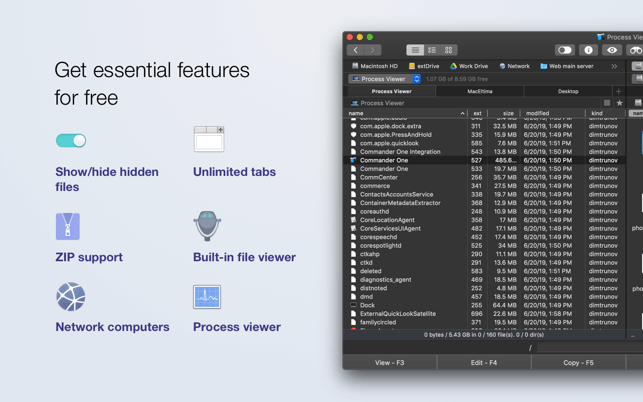
Commander One поддерживает файлы ZIP, в которых вы можете сжимать и извлекать файлы и папки. Кроме того, он имеет встроенный просмотрщик файлов, совместимый с изображениями, текстом, мультимедиа и HTML файлы, среди прочего. Другие бесплатные функции включают средства просмотра процессов и отображение списка различных компьютеров в локальной сети.
Commander One (Mac) имеет функцию расширенного поиска с поддержкой RegExp. Вы можете искать содержимое всех папок на вашем компьютере. Кроме того, вы даже можете искать сжатые файлы на разных дисках. Функции PRO доступны при покупке. К ним относятся FT Manager, Amazon S3, WebDAV, OpenStack, Dropbox, Google Drive, Backblaze B2, Microsoft OneDrive, Mount Android, Mount MTP Devices, Themes, Box Cloud и другие. Этот инструмент можно легко загрузить из Mac App Store.
Часть 2. Как использовать Commander One на Mac?
Есть разные способы использовать Commander One, потому что в нем много функций. Давайте начнем с самых простых задач, которые он может выполнять, и перейдем к более сложным задачам позже в этом разделе. Узнайте, как использовать Commander One на Mac ниже.
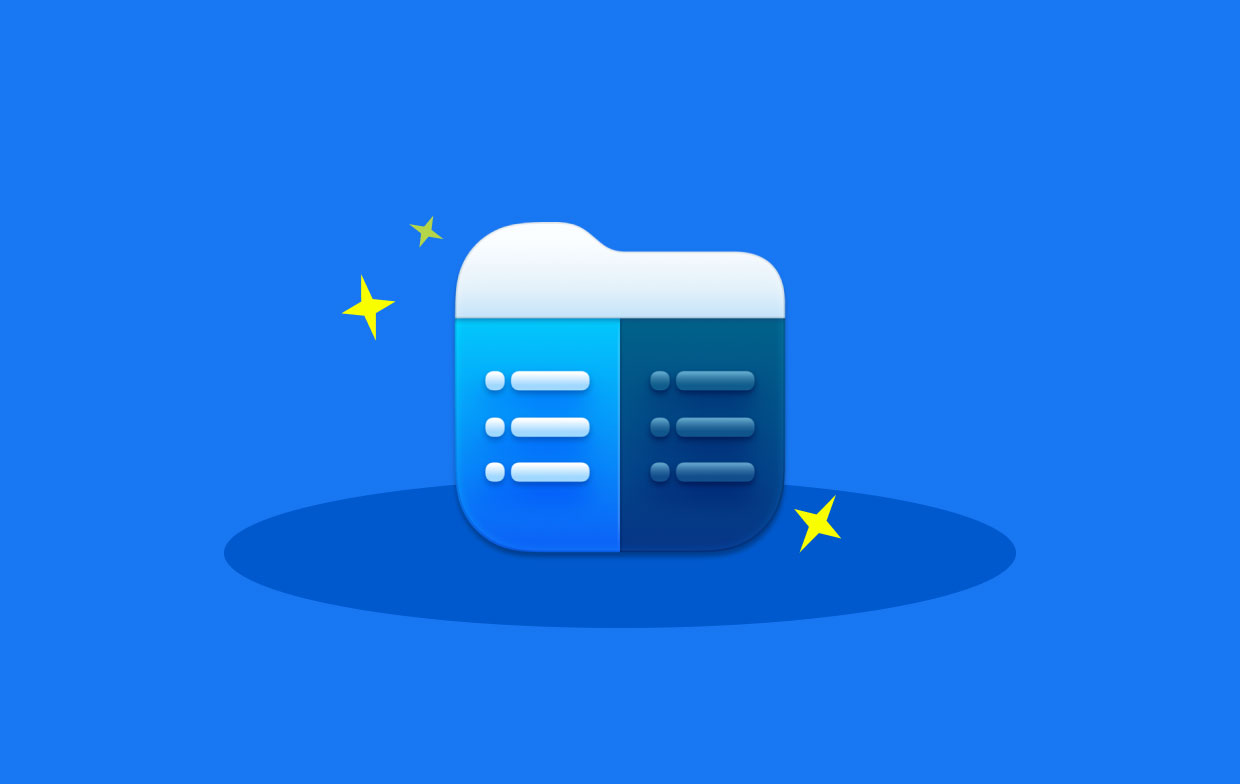
Используйте его как свой собственный Mac Finder
Безопасно ли использовать Commander One? Commander One (Mac) позволяет создавать, переименовывать, редактировать, удалять, копировать и перемещать файлы и папки всего несколькими простыми щелчками мыши. Он надежно хранит ваши настройки и пароли. Это отличная альтернатива Finder с тремя режимами просмотра, удаленным приводом, неограниченным количеством вкладок и многим другим. Вы можете использовать его для просмотра различных типов файлов в таких категориях, как «Полный», «Миниатюрный» и «Краткий». Вы даже можете назначить горячие клавиши, чтобы обеспечить удобный доступ к инструменту. Это также позволит вам использовать инструмент таким образом, чтобы сэкономить много времени.
Используйте его как FTP-клиент
Commander One можно использовать как FTP клиент также. Таким образом, возможна доступность для интеграции с платформами облачного хранения. Эти платформы включают Amazon S3, Microsoft OneDrive, Google Drive и Dropbox.
Вот шаги о том, как это сделать:
- Запустите Commander One. Вы можете сначала открыть Commander One (Mac) из каталога с именем
~/Application. Перейдите на панель инструментов и найдите FTP-соединения. - Добавить новое FTP-соединение. Следующим шагом является нажатие кнопки ПЛЮС (+), чтобы добавить новое FTP-соединение в ваш список.
- Настроить настройки. Дайте новому соединению имя, а затем выберите протокол как FTPS, SFTP или FTP. Это будет зависеть от фактического хоста.
- Введите IP-адрес. В поле для сервера вы можете ввести IP-адрес размещенного домена или сервера.
- Введите учетные данные. Вы даже можете ввести пароль и учетные данные для входа в соответствующие разделы.
- Укажите дополнительные настройки. Вы также можете сохранить ID пользователя в Связке ключей или нет.
- Вы должны нажать кнопку «Подключиться», чтобы отобразить сервер. Что произойдет в этом случае, так это то, что сервер будет отображаться как подключенный диск на вашем компьютере MacOS.
- При необходимости используйте Commander One. Теперь вы можете использовать Commander one для передачи и даже редактирования файлов через FTP. Через веб-сервер вы даже можете легко изменить права доступа к файлу.
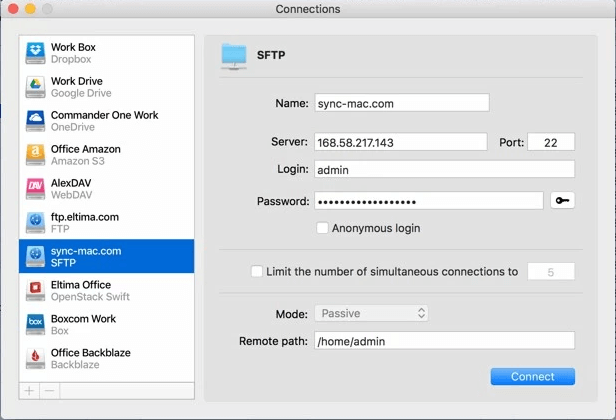
С Commander One (Mac) вы также можете выполнять следующие действия:
- Используйте его для настройки вашего интерфейса
У вас также могут быть разные режимы просмотра, такие как краткий, полный и режим просмотра. Инструмент имеет настраиваемый интерфейс в зависимости от ваших предпочтений. Пользовательские ярлыки могут быть назначены горячим клавишам, что делает управление файлами очень простым и удобным.
- Используйте его для открытия неограниченного количества вкладок
Поскольку в окне две панели, вы можете открыть несколько вкладок на каждой панели. Таким образом, нет необходимости закрывать вкладки во время сеансов работы. Кормление истории даже позволяет записывать наиболее часто посещаемые разделы. Это приводит к удобной и быстрой работе.
- Используйте его для управления очередью операций
Commander One (Mac) позволяет копировать, удалять, перемещать и изменять файлы, которыми вы владеете. Вы даже можете ставить в очередь различные операции в фоновом режиме, чтобы убедиться, что вы правильно расставляете приоритеты. Операцией с файлом можно управлять, в том числе, путем приостановки, просмотра или возобновления.
- Используйте его для управления облачным хранилищем
Вы можете интегрировать сервисы облачного хранения, такие как Dropbox, Amazon S3, Microsoft OneDrive, Google Drive и другие. Доступность с точки зрения управления удаленным хранилищем и хранилищем серверов может осуществляться на локальном диске машины.
- Используйте его как кроссплатформенное программное обеспечение для управления
Commander One можно использовать для управления другими платформами, такими как iOS и Android. Вы можете управлять всем в одной программе. Вам не нужно переключаться с одного приложения на другое. Таким образом, это отличная альтернатива Finder из-за этой функции.
Часть 3. Какая лучшая альтернатива Commander One?
Есть много альтернатив Commander One (Mac). Но мы собираемся порекомендовать лучший, который iMyMac PowerMyMac. Помимо инструмента очистки, вы также можете использовать его для удаления файлов cookie браузера и кеша в ваших папках. найти дубликаты, и более. В нем есть модуль Duplicate Finder, который позволит вам исправить файлы в вашей системе. Это средство поиска дубликатов нельзя найти в Commander One (Mac). Таким образом, iMyMac PowerMyMac - отличная альтернатива ему.
Кроме того, программное обеспечение iMyMac PowerMyMac - отличный способ удалить ненужные файлы в вашей системе, не сохраняя оставшиеся файлы. Это невозможно с Commander One на Mac.
Модули на PowerMyMac включают очистку от нежелательной почты, большие и старые файлы, поиск дубликатов, удаление приложений, конфиденциальность и многое другое. Это основные модули, и мы еще не закончили работу с подмодулями внутри каждого из них. Кроме того, он имеет удобный интерфейс. Как вы заметили, Commander One (Mac) очень сложен и не является лучшим решением для людей, не обладающих техническими знаниями. Таким образом, вместо этого вам нужно выбрать PowerMyMac.

Если вы заядлый поклонник компьютеров Mac, вы не поймете, как использовать Commander One на Mac, потому что он вдохновлен платформой Windows. Таким образом, смешение Windows и Mac может сбивать с толку многих людей.
Часть 4. Вывод
Здесь мы обсудили Commander One (Mac) и его использование. Мы предоставили вам различные функции этого инструмента, среди которых вы можете использовать его как FTP-клиент, как Mac Finder и как систему управления файлами. Помимо этого, мы также научили вас различным шагам, чтобы использовать его в качестве FTP-клиента для облачных платформ хранения, таких как Google Drive, Dropbox и Microsoft OneDrive. Другие функции Commander One (Mac) включают управление файлами, управление очередями процессов, управление другими платформами (например, Android, iOS), запуск неограниченного количества вкладок, категоризацию разных файлов по трем различным режимам просмотра.
Однако мы предоставили альтернативу, которая лучше по сравнению с Commander One на Mac. Эта альтернатива PowerMyMac. Это потому, что это помогает вам защитить вашу конфиденциальность и очистить ненужные файлы в вашей системе. Эти функции недоступны в Commander One. Кроме того, у него есть Duplicate Finder, который удалит ненужные копии ваших исходных файлов. Таким образом вы освободите больше места на вашем компьютере Mac. После этого вы можете оптимизировать производительность вашего Mac.




Шивадасан2023-03-30 18:57:44
Это мало чем поможет. У меня возник вопрос о том, как использовать Commander One на моем Macbook Pro. Вот как подключиться к моему iClouddrive? Нигде нет ответа. И у Командира нет никакой помощи. Итак, как это может быть отличным приложением?